Cara Menghapus Todoist dari Outlook
Diterbitkan: 2020-02-06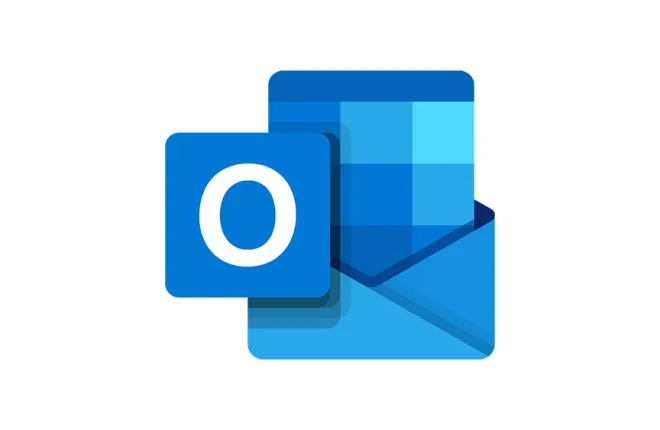
Dalam artikel ini, Anda akan menemukan cara menghapus, menonaktifkan, dan/atau menghapus instalan add-in Todoist dari platform Microsoft Outlook Anda. Metode ini berfungsi untuk Mac dan Windows, jika mungkin ada perbedaan yang sangat kecil dalam cara penerapannya. Artikel ini mencakup penonaktifan dan penghapusan add-in karena seringkali lebih bijaksana untuk menonaktifkan (mematikan) aplikasi daripada menghapusnya dari Outlook sama sekali.
Menghapus instalasi melalui Microsoft Office
Buka Outlook di desktop Anda, dan buka tab "File". Pergi ke "Opsi" dan klik. Ada bagian "Add-in" di sebelah kiri di mana Anda dapat memilih "COM Add-Ins." Pilih dan tekan tombol "Pergi".
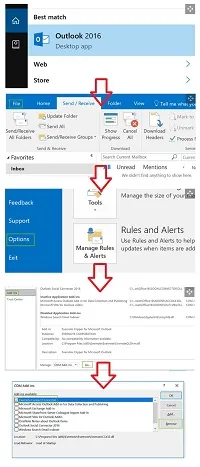
Lihatlah daftar yang Anda sajikan untuk melihat apakah add-in Todoist ada di antara mereka. Jika demikian, Anda dapat menghapusnya dengan mencentang kotak di sebelah add-in, lalu menekan tombol "Hapus". Perhatikan bahwa mencentang kotak lalu menekan tombol "OK" tidak akan menghasilkan apa-apa.
Copot Pemasangan Secara Terpisah dari Outlook
Jika Anda ingin menghapus plugin dari WordPress, atau ekstensi dari Firefox, maka Anda akan membuka program masing-masing, menemukan plugin, dan menghapusnya. Namun, itu bukan metode yang paling bijaksana untuk mencopot pemasangan Todoist dari Outlook. Karena cara Todoist Anda diatur, mungkin lebih mudah untuk menggunakan rute tradisional.
Rute tradisional adalah tempat Anda mematikan program Outlook, buka "Mulai" dan "Panel Kontrol" dan "Program dan Fitur" dan "Copot Program." Atau, Anda dapat menggunakan bilah pencarian Windows dan mencari "Tambah dan Hapus program."
Temukan Todoist dalam daftar, hapus instalannya, lalu mulai ulang komputer Anda. Dengan sedikit keberuntungan, Todoist akan dihapus dari Outlook Anda dan tidak ada tindakan lebih lanjut yang diperlukan. Ini adalah metode resmi yang diberikan oleh produsen Todoist. Mungkin menyiapkan titik pemulihan sistem sebelum mencopot pemasangan akan menjadi ide yang bagus.
Anda Selalu Dapat Menonaktifkan Todoist di Mac atau Windows
Di Outlook, buka "File" dan kemudian "Kelola Add-Ins." Ini akan membuka Outlook di Internet, biasanya melalui salah satu browser web Anda. Buka "Kelola Add-Ins" dan cari kolom "Dinyalakan". Anda akan melihat tanda centang di sebelah Todoist. Hapus centang pada kotak, dan Todoist tidak dihapus, tetapi secara efektif dinonaktifkan sampai Anda memutuskan untuk mengaktifkannya kembali.
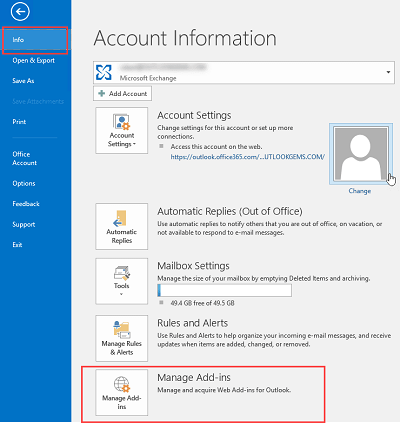
Saat Anda menghapus centang pada kotak, Anda menonaktifkan add-in dengan cara yang sama seperti Anda menonaktifkan aplikasi di ponsel Anda. Jika Anda tidak dapat menemukan Todoist, klik tautan “Temukan lebih banyak add-in untuk Outlook di Office”.
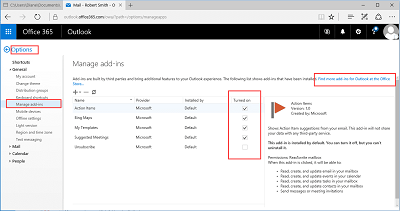

Add-in mungkin tampak hilang jika Anda memiliki Microsoft Office dan Anda menginstal add-in dari platform Microsoft Office. Namun, ini mungkin juga merupakan tanda bahwa versi Todoist Anda tidak terinstal dengan benar, atau bahkan Anda mengunduh dan menginstal versi bajak laut/palsu/malware (walaupun kemungkinannya kecil).
Anda Tidak Perlu Penghapus Instalasi
Saat Anda menjelajahi Internet untuk mencari solusi tentang cara menghapus Todoist dari Outlook, Anda akan menemukan artikel yang memberi Anda solusi yang sangat kompleks di mana Anda perlu mengedit file registri, memperlihatkan file, dan sebagainya. Solusi seperti itu sering ditawarkan sehingga Anda tidak dapat memahaminya. Dan artikel semacam itu menawarkan solusi kompleks ini untuk membenarkan pengunduhan uninstaller mereka. Namun, Anda tidak memerlukan uninstaller untuk menghapus Todoist dari Outlook.
Menghapus instalasi dilakukan melalui uninstaller default pada perangkat Anda, atau melalui platform Microsoft Office. Jika uninstaller default Anda tidak berfungsi, maka itu adalah sesuatu yang perlu Anda perbaiki dengan penerbit sistem operasi Anda. Berikut tautan ke pemecah masalah penginstal Windows, dan ini tautan ke dukungan Apple untuk masalah Mac.
Mengapa Todoist Tidak Bekerja dengan Benar?
Jika Anda baru saja menghapus Todoist untuk menginstal ulang, pertimbangkan alasan mengapa berhenti bekerja. Ini akan berhenti bekerja jika entri registri Anda rusak, tetapi ini sangat tidak mungkin kecuali Anda telah mengutak-atik registri sendiri.
Mungkin pertama kali tidak diinstal dengan benar, atau Outlook/Todoist telah diperbarui dan menyebabkan masalah. Mungkin Outlook atau Todoist memiliki file yang rusak, yang jarang terjadi, tetapi mungkin. Mungkin program, atau sebagian, terhapus secara tidak sengaja. Atau, mungkin Anda memiliki virus atau malware yang menular.
Menghapus dan menginstal ulang mungkin menawarkan solusi, tetapi jika Anda benar-benar mengalami kesulitan, maka menggunakan pemulihan sistem Windows dapat digunakan sebagai langkah terakhir. Atau, temukan cara lain untuk menggunakan Todoist, atau mungkin menggunakan sesuatu seperti Evernote. Sebelum mengambil metode drastis seperti itu, periksa bagian pemecahan masalah Todoist untuk melihat apakah masalah Anda dapat diperbaiki dengan mudah.
Bisakah Saya Menginstal Ulang Todoist Setelah Dihapus?
Ya, Anda dapat menginstal ulang Todoist setelah menghapusnya dari Outlook, tetapi lakukan riset sebelum melakukannya. Ini karena Kepala Windows Todoist, Jan Kratochvíl telah menjelaskan bahwa kompatibilitas Outlook adalah pekerjaan yang sedang berjalan karena mereka, dalam kata-katanya, “ Cari cara yang lebih baik untuk mendukung Outlook di masa depan .” Sebelum Anda menginstal ulang, lihat online untuk melihat apakah solusi Outlook yang lebih baik telah dibuat.
Solusi Termudah Seringkali Yang Terbaik
Selalu cari solusi termudah untuk masalah Anda sebelum mencoba hal-hal seperti menonaktifkan, menghapus, atau bahkan memulihkan sistem. Misalnya, memulai ulang perangkat Anda sering kali memperbaiki sebagian besar masalah karena sebagian besar masalah disebabkan oleh perangkat lunak yang saling bertentangan. Misalnya, jika Anda masih kesulitan menghapus Todoist dari Outlook, mulai ulang perangkat Anda. Dengan begitu, jika masalahnya disebabkan oleh program yang berjalan di latar belakang, atau oleh sesuatu yang masih terbuka di Todoist, maka memulai ulang perangkat Anda akan memperbaiki masalah ini.
Sudahkah solusi kami memperbaiki masalah Anda? Apakah Anda masih kesulitan menghapus atau menonaktifkan Todoist dari perangkat Anda? Jika demikian, beri tahu kami di bagian komentar di bawah.
